Adicionando Texto
Na tela Edição de item, você pode inserir texto em caixas de texto nos itens.
 Nota
Nota
- Você também pode adicionar caixas de texto. Para obter detalhes, consulte Adicionando/Ajustando Caixas de Texto.
-
Na tela Edição de item, toque em caixa de texto no item.
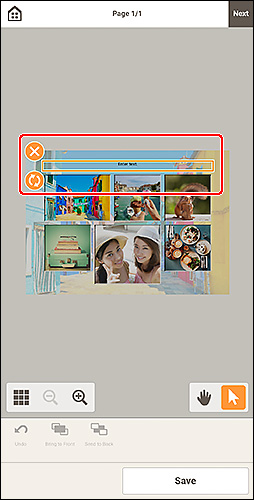
-
Toque novamente na caixa de texto selecionada para ativar o modo de entrada de texto.
A paleta de Texto é exibida na parte inferior da tela Edição de item.
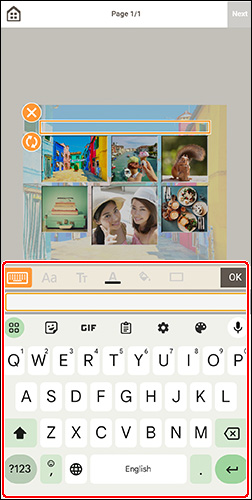
 Nota
Nota- Se a caixa de texto estiver oculta por trás da paleta de Texto, use a
 (ferramenta Mão) para ajustar a posição do item. Para usar a
(ferramenta Mão) para ajustar a posição do item. Para usar a  (ferramenta Mão), toque em fora do item para fechar a paleta de Texto.
(ferramenta Mão), toque em fora do item para fechar a paleta de Texto.
- Se a caixa de texto estiver oculta por trás da paleta de Texto, use a
-
Insira texto na caixa de texto da paleta de Texto.
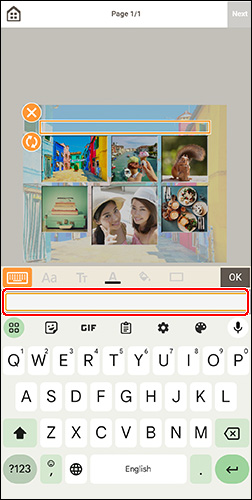
 Importante
Importante- Alguns emojis e símbolos podem não ser exibidos ou impressos corretamente.
-
Na paleta de Texto, toque no ícone correspondente para alterar o tipo de fonte, tamanho da fonte, posição do texto, cor da fonte etc.
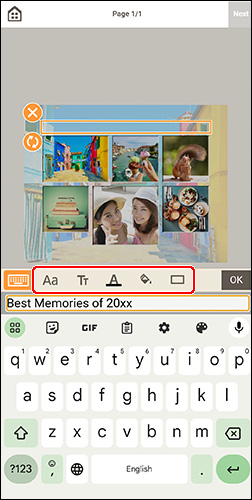
 (Fonte)
(Fonte)-
Selecione o tipo de fonte.
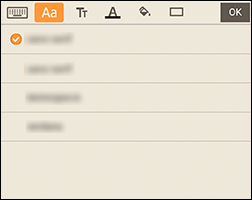
 Nota
Nota- Algumas fontes podem estar ocultas dependendo do dispositivo. Para exibir as fontes ocultas, deslize a lista de fonte para cima.
 (Decorações de texto)
(Decorações de texto)-
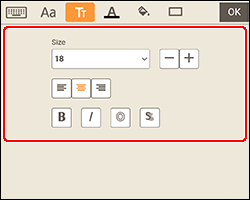
 Nota
Nota- Os conteúdos exibidos variam dependendo do item.
- Tamanho (Size)
-
Para as caixas de texto horizontais, selecione o tamanho da fonte no intervalo de 5 a 500 pontos.
Para as caixas de texto arqueadas, selecione o tamanho da fonte no intervalo de 5 a 100 pontos.
 (Diminuir o Tamanho da Fonte)
(Diminuir o Tamanho da Fonte)- Reduz o tamanho da fonte com cada toque.
 (Aumentar o Tamanho da Fonte)
(Aumentar o Tamanho da Fonte)- Aumenta o tamanho da fonte com cada toque.
- Alinhamento (Alignment)
-
 (Alinhar à Esquerda/Alinhar ao Centro/Alinhar à Direita)
(Alinhar à Esquerda/Alinhar ao Centro/Alinhar à Direita)- Defina como deseja alinhar o texto.
- Estilo (Style)
-
 (Negrito/Itálico/Contorno/Sombra)
(Negrito/Itálico/Contorno/Sombra)-
Defina o estilo da fonte.
Você também pode definir vários estilos de fonte.
 Nota
Nota- Os estilos de fonte disponíveis variam dependendo da fonte selecionada.
Quando a caixa de texto é adicionada para etiqueta do disco:
 (Retângulo)
(Retângulo)- Insira o texto horizontalmente.
 (Arco)
(Arco)- Insira o texto arqueado.
 (Texto Interno)
(Texto Interno)-
Posiciona o texto com os caracteres voltados para dentro.
 Nota
Nota- Isso será exibido quando a caixa de texto Arquear para cima (Arch Up) ou Arquear para baixo (Arch Down) for tocada.
 (Texto Externo)
(Texto Externo)-
Posiciona o texto com os caracteres voltados para fora.
 Nota
Nota- Isso será exibido quando a caixa de texto Arquear para cima (Arch Up) ou Arquear para baixo (Arch Down) for tocada.
 (Cor do Texto)
(Cor do Texto)-
Selecione a cor do texto.
Selecione a cor que você deseja definir.
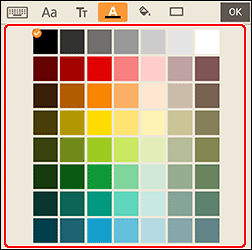
 Nota
Nota- Algumas cores podem estar ocultas dependendo do dispositivo. Para exibir as cores ocultas, deslize a lista de cores para cima.
 (Cor de Preenchimento)
(Cor de Preenchimento)-
Selecione a cor de preenchimento para a caixa de texto.
Selecione a cor que você deseja definir.
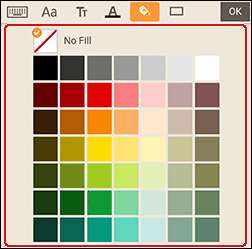
 Nota
Nota- Algumas cores podem estar ocultas dependendo do dispositivo. Para exibir as cores ocultas, deslize a lista de cores para cima.
 (Cor da borda)
(Cor da borda)-
Selecione a cor da borda para a caixa de texto.
Selecione a cor que você deseja definir.
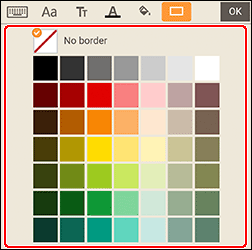
 Nota
Nota- Algumas cores podem estar ocultas dependendo do dispositivo. Para exibir as cores ocultas, deslize a lista de cores para cima.
-
Na paleta de Texto, toque em OK ou toque em fora do item.
A caixa de texto é refletida no item.
